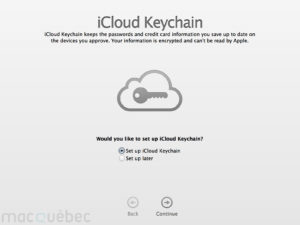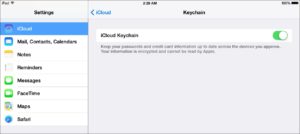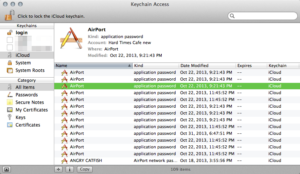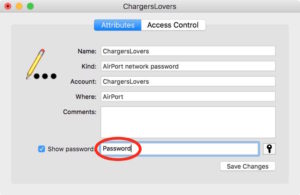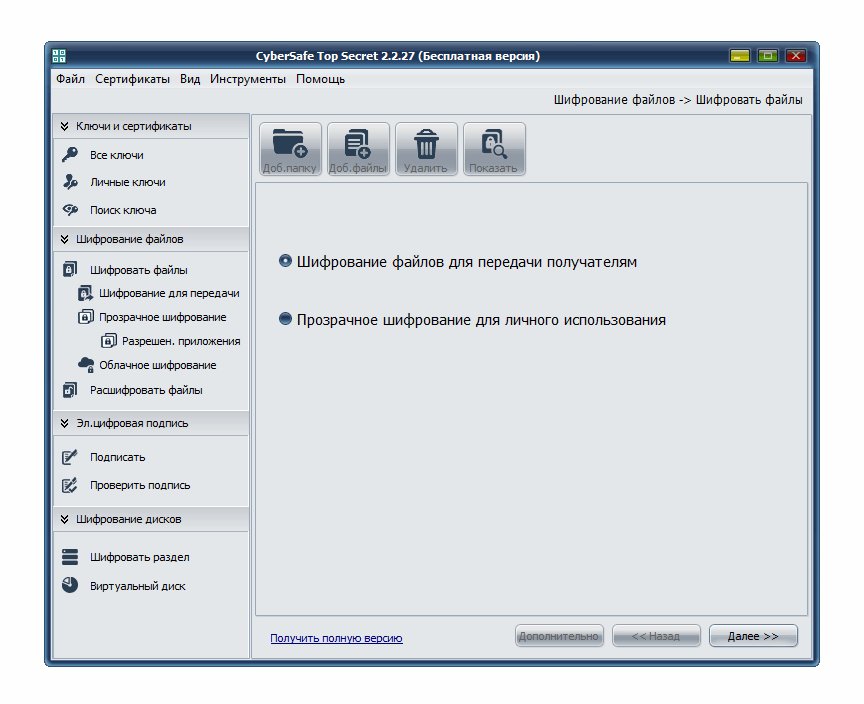Как посмотреть пароль от вайфая на iphone
Как посмотреть пароль Wi-Fi на iPhone и iPad
“Я использовал для подключения к сети Wi-Fi на моем iPhone, но теперь я не могу найти пароль. Есть ли способ проверить сохраненный пароль Wi-Fi на iPhone?
Обычно ваш iPhone или iPad сохраняет пароли для всех сетей WiFi, к которым вы подключаете эти устройства. Это может помочь вам автоматически повторно подключиться к выбранной сети Wi-Fi в пределах диапазона. Кроме того, iPhone и iPad имеют функцию пароли и учетные записи. Если вы хотите найти эти сохраненные пароли на своем устройстве, следующее руководство научит вас проверять пароль WiFi на вашем iPhone или iPad.
Поскольку на iPhone и iPad установлена одна и та же операционная система, шаги по проверке пароля WiFi на iPhone и iPad практически одинаковы. В следующем руководстве описаны различные способы доступа к сохраненным паролям WiFi. Вы можете использовать любой способ, который считаете удобным.
Способ 1. Просмотр пароля Wi-Fi на iPhone / iPad одним кликом без джейлбрейка
Хотя для просмотра сохраненных паролей Wi-Fi на вашем iPhone и iPad есть и другие встроенные параметры, для многих требуется выполнить ряд шагов, прежде чем вы сможете найти пароль. Если вам не нравится сталкиваться с этими трудностями и вы предпочитаете что-то быстрое и понятное, вам следует использовать Tenorshare 4uKey – Password Manager. Это программное обеспечение, которое позволяет вам найти различные сохраненные пароли, включая пароли WiFi на вашем iPhone и iPad. Нет необходимости делать джейлбрейк вашего iPhone / iPad.
Программное обеспечение занимает около минуты, чтобы узнать все пароли, которые вы когда-либо сохраняли на вашем устройстве. Затем вы можете копировать и использовать пароли, где вы хотите на ваших устройствах. Давайте посмотрим, как увидеть пароль WiFi на iPhone и iPad с помощью вышеуказанного программного обеспечения:

Загрузите и установите программное обеспечение на свой компьютер. Подключите устройство iOS к компьютеру и откройте программное обеспечение.
На вашем устройстве iOS появится запрос с вопросом, хотите ли вы доверять подключенному компьютеру. Нажмите на Trust в приглашении, и вы сможете использовать ваше устройство с вашим компьютером.
На следующем экране нажмите «Начать сканирование» в программном обеспечении, чтобы начать сканирование устройства на предмет сохраненных паролей.
Программное обеспечение немедленно начнет сканирование вашего устройства, чтобы найти сохраненные пароли, и вы увидите прогресс на вашем экране. Когда пароли найдены, нажмите «Учетная запись Wi-Fi» на левой панели, а на правой панели вы увидите сохраненные пароли WiFi.
Способ 2. Просмотр пароля Wi-Fi на iPhone / iPad через настройки роутера
Пароли WiFi для большинства сетей обычно устанавливаются с помощью панели настроек маршрутизатора. Если у вас есть доступ к панели на вашем iPhone или iPad, вы можете просмотреть пароль WiFi для этой сети. Для этого вам понадобится доступ к браузеру Safari на вашем устройстве и доступ к панели настроек вашего маршрутизатора.
Запустите браузер Safari на своем iPhone или iPad и введите 192.168.1.1. Войдите в свои логины и затем нажмите на Беспроводные настройки, сопровождаемые Беспроводной безопасностью. Вы увидите пароль для сети WiFi на этом экране.
Вы можете скопировать, а также изменить пароль с этого экрана. Именно так можно увидеть пароль WiFi в iPhone и iPad, используя только веб-браузер.
Способ 3. Просмотр пароля Wi-Fi на iPhone / iPad через синхронизацию брелка iCloud
iCloud Keychain – это функция, которая предустановлена на ваших устройствах Apple. Он сохраняет ваш веб-сайт и пароли Wi-Fi и синхронизирует их со всеми вашими устройствами Apple, включая iPhone, iPad и Mac. Если вы получите доступ к связке ключей на вашем iPhone или iPad, вы сможете увидеть все ваши сохраненные пароли WiFi на ваших устройствах. Далее вы узнаете, как это сделать на вашем устройстве iOS.
- Шаг 1. На iPhone зайдите в Настройки -> iCloud -> Связка ключей -> Включить связку ключей iCloud.
Шаг 2. Вернитесь в «Настройки». Включите личную точку доступа на iPhone.
Способ 4. Просмотр пароля Wi-Fi в NetworkList через iPhone / iPad джейлбрейка
Если ваш iPhone или iPad был джейлбрейка, вы можете установить твик на свое устройство, и он позволит вам просмотреть все сохраненные пароли WiFi на вашем устройстве.
Чтобы выполнить эту задачу, просто запустите приложение Cydia на своем устройстве, найдите и установите настройку NetworkList. Запустите твик, как только он будет установлен, и вы сможете найти в нем свои пароли WiFi.
Эта статья предоставляет несколько хороших методов, которые помогут вам просмотреть сохраненные пароли WiFi на устройствах iOS. Если у вас возникнут проблемы во время операции, вы можете связаться с нами. Ждем вашей оценки!
Как посмотреть пароль на Wi-Fi на iPhone: 3 проверенных способа
После введения ключа безопасности от WI-FI данные сохраняются. Это избавляет от необходимости вписывать код каждый раз при выходе в интернет. И многие забывают, ставшей ненужную, информацию. Однако, случаются ситуации, когда срочно требуется пароль от WI-FI.
Как правило, ключ нужен, когда к сети необходимо подключиться с другого устройства. Хочу вас обрадовать. Если данные забыты, это не безвыходная ситуация, если вы знаете, как посмотреть пароль от Вай-Фая на Айфоне. Существует несколько способов того, как это сделать на моделях 5S, 7, 8 и других. Каждый из методов будет подробно рассмотрен ниже.
С помощью Мас

Сам телефон не хранит информацию о вводимых ключах безопасности. Посмотреть код на iPhone можно через приложения или на других устройствах. В их число входит Мас. Это самый простой способ, как узнать пароль от своего WI-FI на смартфоне с яблоком.
Метод сработает, если телефон ранее был подключен к нужной беспроводной сети. Потребуется настройка iCloud Keychain (связка ключей).
Главное условие – смартфон и ноутбук должны быть объединены одной учетной записью. Для синхронизации устройств нужно или подключить смартфон к ноуту, или раздать интернет с Айфона.
Итак, как посмотреть код:
- осуществляют вход в утилиты;
- выполняют запуск приложения «iCloud Keychain»;
- перенаправляются в подпункт «iCloud», расположенный с левой стороны монитора;
- осуществляют сортировку элементов в правой стороне монитора по типу;
- нажимают на надпись: «Пароль сети AirPort»;

- в списке выбирают имя сети, от которой нужен ключ, и нажимаю на ее «Свойства»;
- выставляют значок напротив графы «Показать пароль»;

- вводят идентификационные данные на устройстве, которое нужно подключить к WI-FI.
Это позволяет просматривать код от сети на iPade, iPhone или другом устройстве от Apple.
Обзор менеджера паролей iCloud Keychain смотрите в этом видео:
С помощью iOS
Посмотреть соответствующий код можно с помощью ОС iOS. Этот способ подходит для устройства, которое ранее было подключено к WI-FI.
Чтобы посмотреть код на смартфоне с iOS, выполняют такие действия:
- осуществляют вход в настройки;
- перенаправляются в подраздел «Safari»;
- находят графу «Пароли» и смотрят нужную информацию.

Но! Пароль от беспроводной сети вы тут не найдете. Насколько я знаю, метод сработает только на старых моделях «яблофонов», например, 4, 5, 5s.
Может помочь Джейлбрэйк (делать на свой страх и риск). Jailbreak – это, так называемый, взлом ОС для доступа ко всем файлам. Нам он нужен, чтобы скачать приложение в магазине Cydia. Как делать взлом, писать не буду, так как все-таки это не безопасно.

Если вы решились, в стандартном наборе хранилища Cydia есть такая фишка как WiFiPassword:
- выполняют установку программы на телефон;
- делают перезагрузку Springboard;
- запускают WiFiPasswords.
После этого на телефоне можно просматривать все пароли от сетей, сохраненные ранее.
Инструкции по WiFiPasswords смотрите в следующем видео:
С помощью роутера
Видео-инструкции смотрите здесь:
Узнать код от сети на iPhone можно, используя маршрутизатор. Основное достоинство такого способа – не нужно устанавливать на гаджет различные приложения и взламывать операционную систему.
Чтобы получить доступ к просмотру пароля на телефоне, нужно узнать IP адрес роутера. Проще всего посмотреть данные, которые находятся на нижней панели прибора. Если же роутер находится вне досягаемости, узнать адрес можно так:
- опускают кулису телефона и перенаправляются в раздел WI-FI;
- находят информацию о подключении;
- смотрят адрес маршрутизатора и запоминают его.
После этого выполняют такую процедуру:
- осуществляют вход в браузер с Айфона;
- в адресной строке вписывают IP маршрутизатора;
- в соответствующие графы вписывают логин и пароль;
- перенаправляются в подраздел меню маршрутизатора «Беспроводной режим»;
- нажимают на графу «Защита беспроводного режима»;
- открывают раздел «Пароль беспроводной сети».

Здесь и представлен код от WI-FI. Скопируйте его или запишите на листочек, чтобы снова не забыть.
Рекомендации
Если открыть доступ к просмотру пароля на iPhone, в случае потери или кражи устройства третьи лица могут получить доступ не только к WI-FI, но и ко всем папкам и файлам, хранящимся на приборах домашней сети. Чтобы этого не произошло, рекомендуется установить код на блокировку гаджета и идентификацию пользователя с помощью Touch ID. Это обезопасит устройство от взлома и позволит не бояться за сохранность личной информации.

Если же Айфон был утерян или украден до установки блокировки на включение и верификацию личности, следует выполнить такие манипуляции:
- осуществляют вход в утилиты;
- выбирают программу iCloud Keychain;
- переходят в подпункт iCloud и удаляют всю информацию, которая здесь была сохранена.
После этого рекомендуется изменить код. Для этого выполняют такую процедуру:
- осуществляют вход в раздел настроек;
- перенаправляются в подпункт «iCloud»;
- открывают графу «Связка ключей»;
- переходят в параметры раздела;
- выбирают надпись: «Изменить код безопасности» и делают изменения.
Вот и все, что хотел сказать сегодня. Записывайте пароли, чтобы не думать потом, где их найти. А если уж не записали и забыли, заходите на WiFiGid! Тут найдете много полезной и нужной информации! А если не найдете, напишите в комментарии под любой статьей или в онлайн-чат. Наша команда обязательно ответит! Пока!
Как на iPhone посмотреть пароль от Wi-Fi
Как правило, при подключении устройства к беспроводной сети пароль сохраняется в памяти и повторный входит в сеть происходит автоматически. Однако случаются ситуации, когда необходим доступ неподключенных гаджетов, а ключ забыли. Статья посвящена тому, как узнать пароль от Wi-Fi на iPhone и других гаджетах Apple.
Как найти пароль, если есть MacBook
Платформа iOS «подогнана» под работу только c устройствам Apple, обеспечивая защиту хранящейся информации. Разберемся, где посмотреть пароль Wi-Fi на iOS, хотя сделать это не так просто.
Сохраняется код доступа к беспроводной сети двумя способами, в специальных утилитах — менеджерах паролей или в интегрированной «Связке ключей» (iCloud Keychain). Однако легальный метод, как посмотреть пароль от вайфая на айфоне, один: использовать связку «смартфон — ноутбук». Обязательное условие: смартфон хотя бы однажды должен подключиться к той сети, от которой нужен пароль.
Активация «Связки ключей»
Сначала активируйте опцию «Связка ключей», которая синхронизирует защитные коды всех привязанных устройств. Это удобно, так как система автоматически заполняет учетные записи пользователя (пароли, номера банковских карт, выбранные страницы соцсетей). 
- Начнем с обновления операционки до последней доступной версии. Скопируйте информацию с компьютера в iCloud. Скачайте ОС из виртуального магазина Mac App Store. После загрузки кликните дважды на кнопку «Установка».
- Откройте «Системные настройки» и найдите бейдж iCloud. Поставьте «галочку».
- Следующий шаг — ввести код безопасности для iCloud. При первой настройке опции это действие обязательно к выполнению. Программа предложит два варианта создания кода: использовать собственный код или получить рандомный код, созданный устройством.
- Выберите способ на свое усмотрение и нажмите «Далее».
- Появится окно с запросом подтверждения связки с другого устройства. Жмем «Запросить». Поскольку инструкция предполагает первую настройку iCloud Keychain, то кликайте «Сбросить связку ключей».
На этом активация связки завершена. Пользователь получил «замкнутый круг» — каждое новое устройство нужно добавлять в связку, используя Apple ID.
Пароль от Wi-Fi в «Cвязке ключей»
Теперь разберемся, как узнать пароль от Wi-Fi в iOS (на iPhone или iPad) — просто добавьте устройство в связку, и пароль сохранится автоматически. Узнать ключ можно и в «Утилитах», об этом речь пойдет дальше.
Дальше поговорим о том, как посмотреть пароль Wi-Fi на iPhone. Дело в том, что просмотр ключей сети был возможен только на смартфонах с операционкой iOS 7. Однако iPhone работает на следующей платформе — iOS 8, где к просмотру доступны пароли только к веб-страницам и учетным записям, поэтому просмотр пароля сети Wi-Fi возможен только с MacBook.
- Открывайте раздел «Утилиты», ищите приложение «Связка ключей».
- Откроется страница с когда-либо использованными кодами, включая даты и время создания.
- Заходите на «iCloud», раздел «Тип».
- Ключ беспроводной сети хранится под названием «Пароль сети AirPort», ищите строчку с таким названием.
- Когда нашли в списке нужную сеть, нажмите правой кнопкой мыши, выберите «Свойства». Чтобы увидеть заветный ключ, введите полное имя сети вручную и отметьте чекбоксом пункт «Показать пароль».
Как найти пароль, если нет MacBook

Совсем недавно легальных способов решения такой проблемы, как узнать пароль вай фая на iPad/iPhone без MacBook не было. Нелегально же можно воспользоваться Jailbreak (джейлбрейк). Эта процедура, являясь, по сути, взломом операционки, хоть и дает возможность просматривать password через твики из неофициального магазина Cydia, но также может превратить смартфон в “кирпич”, не поддающийся восстановлению. Поэтому не рекомендуем проводить подобную манипуляцию, дабы вконец не убить свой гаджет.
Итак, на данный момент существует два проверенных варианта как на iPhone узнать пароль от вай фая, не используя MacBook.
- Программа “WiFi Passwords List” в репозитории “BigBoss”:
- установите и запустите утилиту;
- выберете нужную вам сеть;
- пароль отобразится в разделе “Password”.
- Используйте функцию “Поделиться паролем”. Подробнее о том, как эта функция работает на разных версиях iOS, читайте в отдельной статье.

Имею опыт работы в ИТ сфере более 10 лет. Занимаюсь проектированием и настройкой пуско-наладочных работ. Так же имеется большой опыт в построении сетей, системном администрировании и работе с системами СКУД и видеонаблюдения.
Работаю специалистом в компании «Техно-Мастер».
Как посмотреть или узнать пароль от Wi-Fi на iPhone
Зачастую в процессе пользования мобильным устройством возникает необходимость подключения к сети интернет через беспроводное соединение. В том случае, если вы находитесь вне дома и вам требуется выход во Всемирную Паутину, владелец wifi может не знать секретных символов, а самостоятельно указать его в настройках вашего смартфона. Когда же возникнет необходимость подключить к зашифрованному каналу какое-либо другое устройство, без сторонней помощи вновь не обойтись. Также в жизни возникают и другие моменты. Например, человек забывает придуманный им ключ. Тогда в его голове созревает закономерный, логический вопрос – как посмотреть пароль от вайфая на айфоне?
Ограничения iOS
К сожалению, обладатели яблочных гаджетов не могут себе позволить просмотреть внесенные ими в память символы для установки соединения с сетями, подсоединение к которым осуществляется без кабеля. Однако, получить доступ к заветному закодированному набору из цифр или букв все же реально. Инфа о нем содержится в определенном файле, который затерян в большом массиве данных ОС iOS. Отыскать его поможет специальный твик, который находится в специализированном магазине cydia. Он раскрывает пользователю набор символов, из которых состоит закодированное слово или число. Официальное название данной утилиты – Wi-Fi Passwords List (для скачивания доступна бесплатная версия, при условии загрузки посредствам репозитории BigBoss).
Как только процесс скачивания достиг ста процентов, требуется выполнить установку, распаковку загруженного файла, который является установочным, на смартфон. После чего на экране появится соответствующая иконка. Кликнув на нее, вы увидите подробный список всех wifi соединений, с которыми в определенные периоды времени выходил на связь ваш iphone.
Далее выбираем требуемую сеть, нажимаем на нее и вызываем требуемый раздел. На экране высвечивается нужное нам закодированное слово либо число. При этом софт предоставляет нам параметры, перечень показателей о предыдущем соединении и прочие полезности. Так, в частности, на дисплее высвечиваются операции, касающиеся банковской карточки, оплаты услуг и пр. 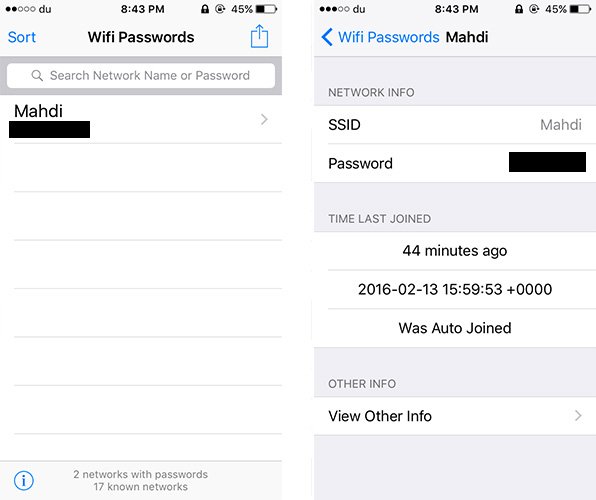
Этот способ идеально работает в ситуациях, когда утерян ключ доступа, вместе с тем существует надобность в коннекте другого гаджета.
Ищем ключ от вай фай на айфоне через меню роутера
Чтобы его отыскать нет нужды в скачивании стороннего программного обеспечения, проделывании трудоемких операций. Но при этом вам первоначально необходимо осуществить коннект без использования LAN-соединения.
Алгоритм действий в данной ситуации следующий:
- Узнаем ай-пи адрес маршрутизатора. Делается это для того, чтобы получить возможность попасть в меню настроек и увидеть id разблокировки. Существует несколько методов, которые позволяют это сделать:
- переворачиваем роутер и находим на наклейке ссылку, которая откроет страницу с текущими параметрами, моделью и пр.;
- берем гаджет, который подключен к вай фай;
- открываем меню с настройками, переходим в раздел «Wi-Fi»;
- просматриваем настройки о состоянии текущего коннекта;
- копируем IP-адрес маршрутизатора;
- Открываем Сафари либо выбираем другой браузер. Вводим скопированную ссылку в строку адреса и нажимаем «Enter».
- Если все ваши действия были корректными, то отобразится страница входа. Здесь действует стандартное имя админ. Кстати, если логин и код не принимаются системой, загрузите Google либо другую поисковую систему. Они помогут узнать вам актуальную инфу входа для вашей марки маршрутизатора.
- Находите искомое. Обнаружить его можно, открыв в следующей последовательности такие вкладки как «Беспроводной режим», «Защита … режима» и далее.
Узнаем ключи от сетей на jailbreak iphone 6 или ipad
Благодаря взломанному телефону, смартфон предоставляет вам новые возможности. Ранее последние были недоступны из-за ограничений, предусмотренных компанией Apple. К таковым, в частности, относится просмотр всех записей, которые хранит гаджет. Сейчас есть немало софтов и дополнений, которые позволяют ознакомиться с сохраненными keys вайфай. Кстати, в интернете есть немало статей, в которых подробно описано, как взломать ios айфона, другого яблочного гаджета.
И так, для начала требуется скачать ПО, которое называется «WiFi Password». Оно доступно для загрузки в вышеупомянутом магазине. Данная утилита является совершенно бесплатным.
- По завершении загрузки нажимаем «Установить». Грузится утилита недолго от 5 с. до 2 мин. – все зависит от скорости соединения с интернет.
- Открываем программу. В ней представлен список всех соединений, которые когда-либо сохранялись. К ним прилагаются и коды.
Проверяем wi fi пароль с помощью keychain
Когда вы пользуетесь тем же подключением на mac, то можно узнать password посредствам персонального компьютера. Для этих целей потребуется:
1. Открыть «Applications». Далее – зайти в «Utilities». После чего загрузить «Keychain Access». У вас есть возможность применить функцию поиска.
2. Кликнуть на кнопку с интересующей нас надписью. Она расположена в меню с левой стороны.
3. Ознакомиться с подробной информацией.
4. В открывшемся окошке поставьте галочку напротив опции «Показать …».
5. Если потребуется ввести логин, секретный набор секретных символов админа. Нажать на кнопку «Разрешить».
Также узнать код от вай-фай помогает такой полезный инструмент, который называется 4MeKey. Благодаря ему вы можете управлять кодами. Его функционал позволяет отыскать password wi fi на айфон, айпад с персонального компьютера, мак, которые были когда-то сохранены. Утилита вновь делает доступными веб-сайты, которые вы давно не посещали/загружали.
Помните, что в этом конкретном случае без наличия mac невозможно выполнить следующие действия:
- Загрузить программу.
- Установить и запустить ее.
Так что подготовьте персональный компьютер или ноутбук, после чего подсоедините к нему айфон либо айпад. Используйте для этого USB-кабель. 4MeKey тут же идентифицирует ваш прибор, моментально выведет на экран информацию о нем.
Нажимаем кнопку, которая сопровождается надписью «Начать сканирование». Эта опция позволит вам обнаружить keys, которые скрыты в памяти гаджета. Потребуется выждать какое-то время.
Как только операция выполнена, вы сможете ознакомиться со всеми учетными записями и кодами вай фай, сохраненными веб-сайтами в браузере, письмами, кредитными картами. Таким образом, apple id отобразится согласной категориям.
Полезная программа
Также мы рекомендуем вам воспользоваться одним программным обеспечением. С его помощью можно передавать файлы с одного айфона (любых яблочных гаджетов) на другое устройство. Есть возможность клонировать такую информацию, как сохраненные контакты, фото и изображения, видеофайлы, заметки и пр. Можно перенести со старого смартфона 5s серии на новый музыку, другой мультимедийный контент. При этом никакие ограничения iTunes не предусмотрены. Это полезное во всех смыслах ПО называется mac itransgo.
Как видите, узнать подключиться к wi fi не так уж и сложно. Для этого необходимо выбрать один из вышеуказанных способов и следовать изложенным рекомендациям.
Как на Айфоне посмотреть пароль от ВайФая: инструкция


Пользователи смартфонов от компании Apple часто спрашивают, как на Айфоне посмотреть пароль от ВайФая, если ключ безопасности забыт или утерян. Сразу отметим, что получение такой информации — трудная задача. Если раньше производитель не закрывал доступ к таким данным, сегодня он ограничен. Но ведь запреты на то и существуют, чтобы их обходить. Ниже рассмотрим, как посмотреть пароль от WiFi на iPhone несколькими способами и приведем рекомендации для пользователей таких аппаратов.
Как узнать пароль от ВайФая через Айфон
Раньше для получения ключа безопасности достаточно было войти в настройки, но с повышением требований к конфиденциальности ситуация изменилась. Рассмотрим несколько методов, которые можно использовать для решения задачи.
С помощью iOS
Самый простой способ посмотреть пароль от WiFi на iPhone — воспользоваться встроенной возможностью телефона. В iOS 7 для получения сведений о ключах достаточно сделать такие шаги:
- войти в Настройки телефона;

- перейти в секцию Safari;
- зайти в раздел Пароли.

После оптимизации ПО в этом разделе хранятся сведения для входа к страницам Сети и учетным записям, а информации о кодах от ВайФая нет. Единственное, где можно использовать такой метод — телефоны старых версий. К примеру, посмотреть пароль от WiFi на Айфоне 6 и 7 еще получится, а выше уже нет. С учетом того, что прежние версии iPhone неактуальны и почти не применяются, указанный метод можно не рассматривать.
С применением джейлбрейка
Практика показала, что узнать пароль на Айфоне от WiFi без MAC не выйдет, поэтому нужно использовать дополнительное ПО. Альтернатива — применение специального твика, который доступен в магазине программного обеспечения Cydia.

Суть джейлбрейка в том, что человек получает доступ к устройству, а твик помогает расширить возможности по управлению Айфоном.
Чтобы посмотреть пароль от WiFi, сделайте такие шаги:
- найдите в магазине программу, которая называется WiFi Passwords;

- загрузите ее на Айфон;
- перезапустите Springboard;
- зайдите в скачанное приложение;
- перепишите необходимый пароль от ВайФая.
Условие просмотра — наличие твика и прохождение джейлбрейка телефоном. Но учтите, что такие действия выполняются на страх и риск пользователя. Применение метода позволяет узнать на Айфоне пароль от ВайФая, но повышает риск сбоя ПО и ведет к потере гарантии.
С помощью связки ключей
При наличии под рукой ноутбука с Mac можно воспользоваться еще одним эффективным методом. Чтобы посмотреть пароль на Вай Фай на Айфоне, необходимо выполнение ряда условий. Выделим основные:
- хотя бы одно устройство раньше подключались к WiFi;
- соединение осуществлялось после настройки iCloud Keychain;
- использовалась одна и та же «учетка» Apple на всем подключенном оборудовании.
При соблюдении указанных условий можно узнать на Айфоне пароль от ВайФая в автоматическом режиме. Сначала убедитесь, что ноутбук подключен к Сети. В ином случае на него не поступят необходимые данные. Кроме того, проверьте факт подключения Айфона.
Алгоритм действий такой:
- откройте ноутбук и войдите в раздел Утилиты;
- перейдите в софт Связка ключей;

- с левой стороны войдите в раздел iCloud;

- сортируйте информацию с правой стороны по типу посредством нажатия на необходимый столбик;

- отыщите строку «Пароль сети AirPort»;

- посмотрите данные о подключении;
- войдите в свойства пункта и изучите данные об имени, типе, учетной записи и ключе.
Чтобы посмотреть пароль от ВайФая на Айфоне 5S или других моделях, активируйте соответствующую отметку.

Для получения информации введите идентификационные сведения личной учетной записи.
Через роутер
Существует еще один метод, как узнать пароль от WiFi на iPhone — использовать возможности маршрутизатора (встроенную панель управления). Преимущество в том, что не нужно ставить на устройство дополнительные программы и «захламлять» память. Также не придется «ломать» систему на Айфоне и рисковать потерей гарантии.
Чтобы посмотреть необходимые сведения, нужно знать IP маршрутизатора. Как правило, он указан на самом устройстве. Если этой информации нет, опустите кулису телефона, войдите в раздел ВайФая и посмотрите данные о подключении.

Теперь перепишите или запомните нужный адрес.
Как только информация получена, можно посмотреть пароль от WiFi на iOS. Для этого:
- войдите в браузер на Айфоне;
- введите в строку адреса IP маршрутизатора (чаще всего 192.168.0.1);

- пропишите информацию для входа;
- войдите в раздел Wireless (ВайФая);
- перейдите в раздел Защиты беспроводного режима;

- посмотрите в нужную графу с паролем.

Принцип получения сведений может меняться с учетом модели роутера. Не будем останавливаться на этом подробнее, ведь нужные данные можно найти интуитивно.
Полезные советы
Зная, где посмотреть пароль от WiFi на Айфоне, можно не переживать о случайной потере данных или личной забывчивости. Использование одного из рассмотренных методов позволяет быстро найти ключ безопасности и выполнить подключение. Но учтите, что открытие доступа к паролю ВайФай на Айфоне может привести к ряду проблем в случае утери телефона. Человек, который нашел аппарат, сможет посмотреть и другие сведения — ключи для входа к папкам, учетным записям и т. д.
Чтобы избежать «утечки» личных данных, необходимо поставить код блокировки на устройство и предусмотреть идентификацию по Touch ID. Такой подход защищает Айфон от кражи данных и не позволяет злоумышленнику посмотреть личные параметры.
Если смартфон утерян до установки блокировки и верификации пользователя, нужно сделать такие шаги:
- войдите в Утилиты;
- зайдите в программу iCloud Keychain;

- перейдите в подраздел iCloud;

- удалите данные, которые были сохранены.
После этого поменяйте ключ безопасности. Для этого:
- войдите в настройки;
- отправляйтесь в раздел iCloud;

- перейдите в Связку ключей;
- войдите в параметры раздела;

- выберите вариант Изменения кода безопасности;
- внесите правки.
Выполнения этих шагов достаточно, чтобы защитить телефон. Если злоумышленник знает, как на Айфоне посмотреть пароль от ВайФая или получить другие сведения, он не сможет этого сделать. Но лучше заранее позаботиться о безопасности и предпринять шаги, которые рассмотрены выше.
Как посмотреть пароль на iPad
Еще один вопрос, который интересует пользователей — как посмотреть пароль от WiFi на Айпаде. Принцип действия во многом схож с тем, что рассмотрен выше, но для удобства приведем несколько популярных решений.
По связке ключей
Известно, что iCloud Keychain собирает и хранит данные пользователей, информацию об «учетках» и картах, а также сведения о ВайФае (если человек подключался хотя бы один раз). Если правильно настроить программу, можно синхронизировать Айфон с компьютером или любым другим подключаемым оборудованием и получать данные для входа в Интернет.

Для синхронизации запароленной информации необходимо иметь одно подключенное к ВайФаю устройство. Этого достаточно для получения связки ключей в процессе синхронизации. Это возможно в момент подключения к Интернету. При этом устройство переходит в режим модема на iOS, а iPad — ВайФая. После коммутации планшет получает необходимую связку ключей.
Подключение Айпада без пароля
Самый простой способ узнать пароль на WiFi на iPad — использовать компьютер с MAC. Если нужно подключить только ПК, проблем не возникает. Но что делать, если задача — присоединить другое устройство, а пароля ВайФая под рукой нет? Для этого:
- войдите в Утилиты и запустите программу «Связка ключей»;

- после появления списка данных с разными датами и числами, найдите необходимый вариант (это и есть ключи);
- войдите в программу iCloud, где есть опция сортировки по типу;

- выберите эту функцию, сделав двойной щелчок;
- в найденном перечне можно посмотреть код от ВайФая (он называется пароль сети AirPort).

Последнее действие сортирует данные непосредственно для подключения по беспроводной связи (те, что сохранены в архивных данных ПК). Остается посмотреть перечень и найти в нем интересующий ВайФай. Далее кликните по строчке правой кнопкой мышки и выберите опцию отразить пароль. Теперь поставьте отметку возле интересующей графы. Система затребует ввод данных для авторизации. Лишь после этого можно посмотреть пароль на WiFi на iPad. Это наиболее простой способ, но он требует наличия компьютера или ноутбука с MAC.
Как справиться с помощью Айфона
Бывает, когда под рукой имеется Айфон и нужно посмотреть пароль от ВайФая для планшета. При этом ключа безопасности нет. При наличии на Айпаде операционной системы iOS 7 и ниже увидеть ключ безопасности можно в Настройках, перейдя в раздел Сафари во вкладке Пароли. В старых системах там хранятся данные, в том числе по ВайФаю.

После обновления ПО производителем такое решение недоступно. Там хранятся ключи для учетных страниц и прочие данные, но информации по WiFi нет. Без применения компьютера с MAC посмотреть данные о ВайФае на Айпад (как и на Айфоне) сложно. Но имеется обходное решение.
Эксперты выделяют еще один путь, как на Айпаде посмотреть пароль от ВайФая. Для этого:
- скачайте и поставьте на планшет твик WiFi Password (доступен в магазине ПО Cydia);
- сделайте джейлбрейк Айпада (на свой страх и риск);
- перезапустите программу главного экрана Springboard;
- войдите во вновь установленное ПО WiFi Password.

Теперь можно посмотреть все ключи от ВайФая, которые ранее использовались. Запишите интересующие данные и храните их в надежном месте. Для защиты информации от злоумышленников, поставьте на Айпад Touch ID, чтобы избежать входа в устройство постороннего лица. Здесь работает тот же принцип, что и в Айфоне. В ином случае при краже Айпада человек получает доступ ко всем конфиденциальным данным.
Если неприятность уже произошла, а Touch ID не установлен, обязательно смените пароль. В Айпад работает такой же принцип, как и в Айфоне (инструкцию к действию мы приводили выше).
В завершение приведем полезный совет. Чтобы советы в статье никогда не понадобились, фиксируйте пароль от ВайФая в надежном месте, а когда храните его в памяти, постарайтесь не забывать. Если же неприятность произошла, вы знаете, как посмотреть на Айфоне пароль от WiFi быстро и без риска.
Как посмотреть пароль от Wi-Fi-сети на iPhone
 У пользователей иногда возникает проблема, когда забывается ключевая фраза от какого-либо устройства. Например, подобная ситуация появляется при вводе сведений от WiFi, когда они оказываются неверными. Исправить можно, если посмотреть пароль на WiFi-сеть на iPhone.
У пользователей иногда возникает проблема, когда забывается ключевая фраза от какого-либо устройства. Например, подобная ситуация появляется при вводе сведений от WiFi, когда они оказываются неверными. Исправить можно, если посмотреть пароль на WiFi-сеть на iPhone.
Узнать пароль по «связке ключей» с помощью «Айфона» и Mac
Задача пользователя состоит в подключении к беспроводной сети компьютера Mac или другого устройства. Для выполнения необходимо получить «связку ключей».
Эта функция хранит все данные, идентифицирующие пользователя.
Если хотя бы одно из устройств ранее уже было подключено к беспроводной сети, после настройки iCloud Keychain и использования одной и той же учетной записи Apple на всех устройствах, можно «автоматом» получить нужные пароли.
Рекомендуется предварительно убедиться, что ноутбук подключен к интернету, чтобы на него пришли новые сведения. А также проверить подсоединение «Айфона».
- Открыть с ноутбука раздел «Утилиты», запустить программу «Связка ключей».

- Слева перейти в подраздел iCloud.

- Сортировать все содержимое в правой части окна по типу, нажав на соответствующий столбик.
- Найти строчку «Пароль сети AirPort», там изучить информацию о подключении.

- Перейти в свойства этого пункта, где находятся сетевое имя, тип, учетная запись и код. Последний посмотреть, активировав галочку «Показать пароль». Чтобы тот появился на экране, потребуется ввести идентификационные данные персональной учетной записи.

Приложения для iOS «Айфон» (iPad) без Mac
Эта ситуация подразумевает, что iPhone уже имеет сетевое подключение, но код WiFi по-прежнему узнать не удается. Существует необходимость ввести его на компьютер или другой гаджет. Решение проблемы в «связке ключей», появившейся для операционной системы (ОС) iOS 7 примерно в 2013 году.
Ранее посмотреть код от WiFi через «Айфон» было возможно из специального пункта в настройках. Сейчас доступ к конфиденциальным сведениям усложнился. Узнать коды к различным веб-сервисам можно из настроек: раздел Safari, пункт «Пароли».
К сожалению, выяснить ключ от «вайфая» на «Айфоне» без наличия Mac нереально, а значит, придется использовать специальный твик, загружаемый из Cydia, магазина приложений.
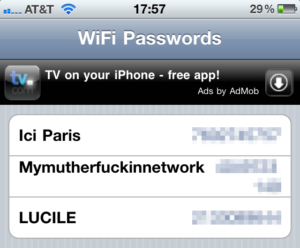 Многие приложения прошли так называемую процедуру джейлбрейк ios. Это поддерживаемая компанией Apple функция, позволяющая получить полный доступ к устройству. Jailbreak помогает пользователю расширить возможности аппарата, не поддерживаемые компанией, для этого:
Многие приложения прошли так называемую процедуру джейлбрейк ios. Это поддерживаемая компанией Apple функция, позволяющая получить полный доступ к устройству. Jailbreak помогает пользователю расширить возможности аппарата, не поддерживаемые компанией, для этого:
- Найти в магазине приложение, называемое WiFiPasswords, загрузить на «Айфон».
- Перезагрузить Springboard, запустить скачанный инструмент, после чего пользователю будут доступны все пароли WiFi-сетей.
Применяя этот твик, пользователь способен быстро просмотреть сохраненные пароли.
Заключение
Выше указаны известные способы, позволяющие узнать ключ от WiFi-сети для «Айфона» или другого устройства Apple.
Конечно, самым эффективным вариантом является простое запоминание кода, а если подсоединение ведется из дома, лучше записать его на листочке бумаги, положив в надежное место.
Другой метод узнать ключ от WiFi – посмотреть его на роутере. Если ничего в настройках маршрутизатора не менялось, перевернуть корпус и посмотреть сведения на этикетке. Обычно там указывается имя сети (SSID), код (PIN). Этот вариант подходит для любой ситуации. 
Каждый пользователь «Айфона», будь то модель iPhone 5s и выше, сможет быстро вспомнить пароль от WiFi. Помимо вышесказанного рекомендуется ставить надежный ключ для блокировки с Touch ID, ведь потеря устройства подразумевает то, что злоумышленник узнает абсолютно все конфиденциальные данные.
В случае если это все-таки произошло, использовать Mac, а также инструмент под названием «Связка ключей», чтобы удалить данные с «Айфона». Дальше сменить код для связки с iCloud через параметры в пункте «Изменить код безопасности».